Oracle11g自带的SQL developer无法打开解决方案
- 格式:docx
- 大小:823.60 KB
- 文档页数:19
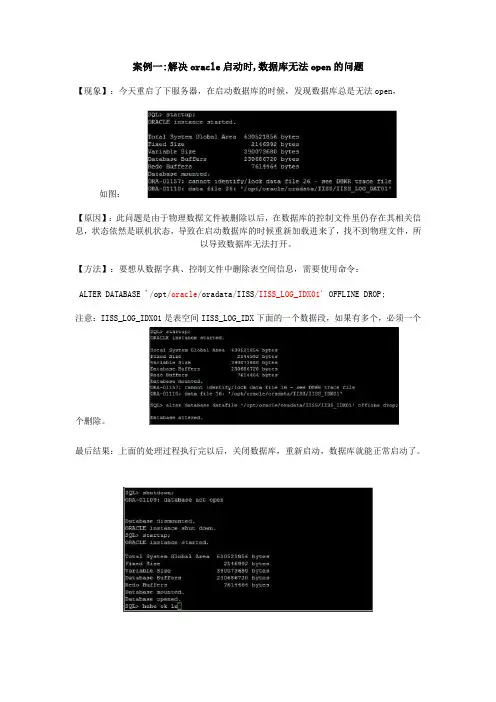
案例一:解决oracle启动时,数据库无法open的问题
【现象】:今天重启了下服务器,在启动数据库的时候,发现数据库总是无法open,
如图:
【原因】:此问题是由于物理数据文件被删除以后,在数据库的控制文件里仍存在其相关信息,状态依然是联机状态,导致在启动数据库的时候重新加载进来了,找不到物理文件,所
以导致数据库无法打开。
【方法】:要想从数据字典、控制文件中删除表空间信息,需要使用命令:
ALTER DATABASE '/opt/oracle/oradata/IISS/IISS_LOG_IDX01' OFFLINE DROP;
注意:IISS_LOG_IDX01是表空间IISS_LOG_IDX下面的一个数据段,如果有多个,必须一个
个删除。
最后结果:上面的处理过程执行完以后,关闭数据库,重新启动,数据库就能正常启动了。
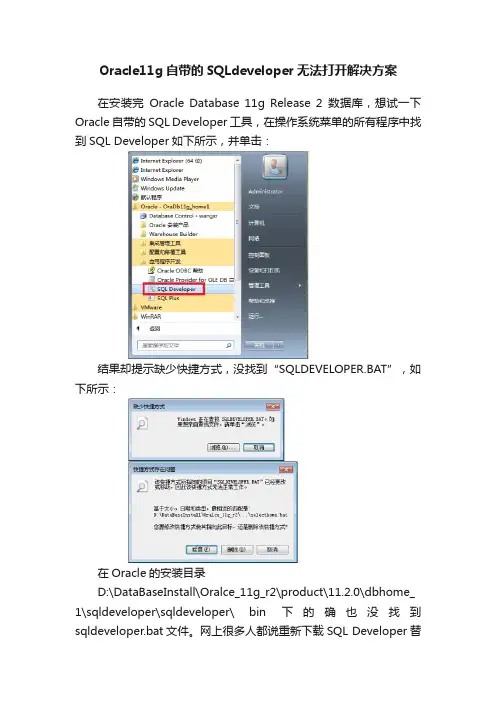
Oracle11g自带的SQLdeveloper无法打开解决方案在安装完Oracle Database 11g Release 2数据库,想试一下Oracle自带的SQL Developer 工具,在操作系统菜单的所有程序中找到SQL Developer如下所示,并单击:结果却提示缺少快捷方式,没找到“SQLDEVELOPER.BAT”,如下所示:在Oracle的安装目录D:\DataBaseInstall\Oralce_11g_r2\product\11.2.0\dbhome_ 1\sqldeveloper\sqldeveloper\ bin下的确也没找到sqldeveloper.bat文件。
网上很多人都说重新下载SQL Developer替换掉安装Oracle时自带的那个。
重新到Oracle官网下载SQL Developer,当前最新版下载地址:/otn/java/sqldeveloper/sqldevel oper64-3.2.20.09.87-no-jre.zip 将下载下来的sqldeveloper64-3.2.20.09.87-no-jre.zip解压到Oracle安装目录下这时重新单击操作系统菜单中的“SQL Developer”,看到命令窗口闪一下就消失了。
看了一下SQL Developer的“readme.html”文档知道了SQL Developer 3.2支持的Java版本至少要1.6.0_04。
那就下载当前最新JDK安装,在这里我下载的是jrockit-jdk1.6.0_37-R28.2.5-4.1.0-windows-x64.exe。
下载完成后双击出现如下安装界面:在欢迎窗口中单击“Next”:设置JDK安装目录,单击“Next”:这里问你是否需要安装示例或源代码,根据需要选择,这里我就不选了直接单击“Next”:这里是否安装JRE,选择“Yes”,单击“Next”:设置JRE安装目录,单击“Next”:安装过程:安装完毕,单击“Done”关闭。
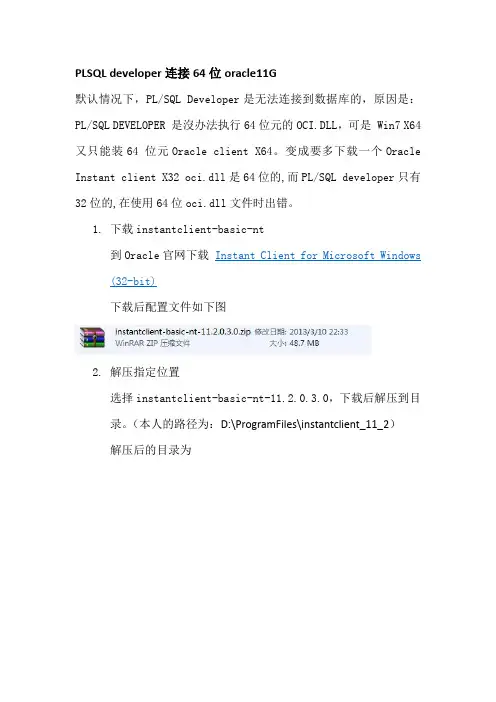
PLSQL developer连接64位oracle11G默认情况下,PL/SQL Developer是无法连接到数据库的,原因是:PL/SQL DEVELOPER是沒办法执行64位元的OCI.DLL,可是Win7X64又只能装64位元Oracle client X64。
变成要多下载一个Oracle Instant client X32oci.dll是64位的,而PL/SQL developer只有32位的,在使用64位oci.dll文件时出错。
1.下载instantclient-basic-nt到Oracle官网下载Instant Client for Microsoft Windows(32-bit)下载后配置文件如下图2.解压指定位置选择instantclient-basic-nt-11.2.0.3.0,下载后解压到目录。
(本人的路径为:D:\ProgramFiles\instantclient_11_2)解压后的目录为安装PL/SQL Development由于提供的是绿色版的,直接打开文件夹点击此图标即可登入配置PL/SQL Deverloper登陆非登录状态下进入PL/SQL developer,进入工具->首选项->连接,在连接中设置Oracle主目录和OCI库,其中Oracle主目录设置为InstantClient的解压目录(D:\ProgramFiles\instantclient_11_2本人的路径),OCI库设置为该目录下的oci.dll(D:\ProgramFiles\instantclient_11_2\oci.dll本人的路径)。
设置完成后界面如下保存好后可尝试登录,如果出现这样的报错ORA-12154:TNS:could not resolve the connect identifier specified.,此时你就得需要去配置环境变量:控制面板\所有控制面板项\系统,然后在左边有一个“高级系统设置”,点击后即可得到如下:点击环境变量,得到:系统变量中的新建,设置好变量名与变量名:(变量名就是你oracle的路径:本人的路径为:C:\app\Administrator\product\11.2.0\dbhome_1)关键找到红色部分即可;再次登录时可能会报错:NLS_LANG在客户端不能被确定字符集转变将造成不可预期的后果此时还得多配置一条环境变量:变量名与变量值与图片上一样即可。
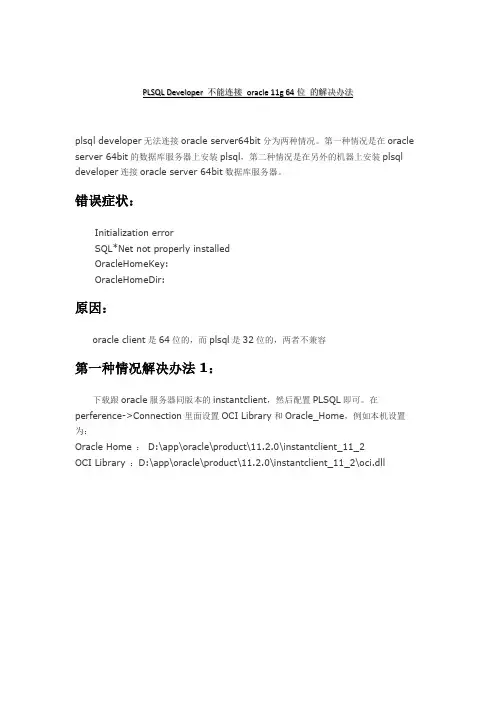
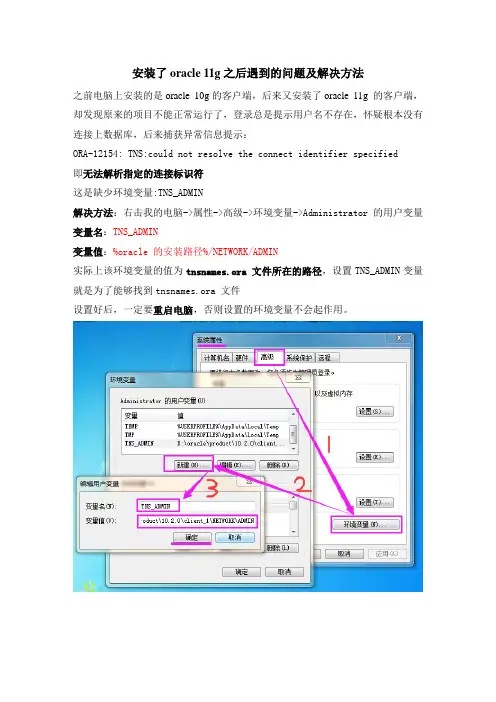
安装了oracle 11g之后遇到的问题及解决方法
之前电脑上安装的是oracle 10g的客户端,后来又安装了oracle 11g 的客户端,却发现原来的项目不能正常运行了,登录总是提示用户名不存在,怀疑根本没有连接上数据库,后来捕获异常信息提示:
ORA-12154: TNS:could not resolve the connect identifier specified
即无法解析指定的连接标识符
这是缺少环境变量:TNS_ADMIN
解决方法:右击我的电脑->属性->高级->环境变量->Administrator 的用户变量变量名:TNS_ADMIN
变量值:%oracle 的安装路径%/NETWORK/ADMIN
实际上该环境变量的值为tnsnames.ora 文件所在的路径,设置TNS_ADMIN变量就是为了能够找到tnsnames.ora 文件
设置好后,一定要重启电脑,否则设置的环境变量不会起作用。
后来又发现执行sql语句,中文字符全部显示乱码,这是字符集的问题,同样需要添加一个环境变量
解决方法:右击我的电脑->属性->高级->环境变量->Administrator 的用户变量变量名:NLS_LANG
变量值:SIMPLIFIED CHINESE_CHINA.ZHS16GBK。
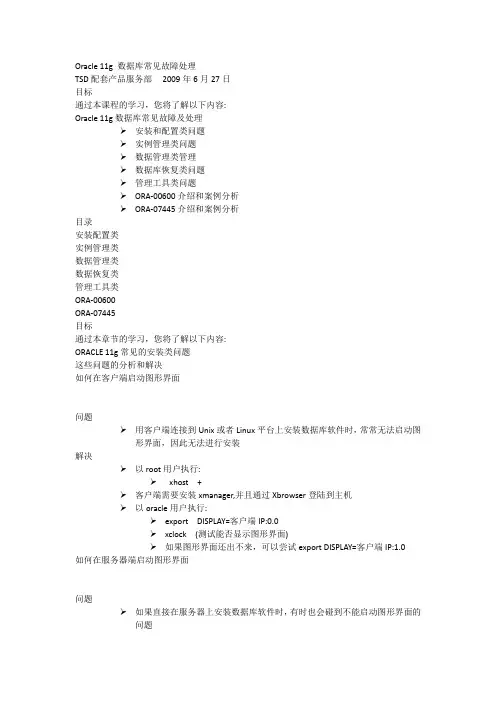
Oracle 11g 数据库常见故障处理TSD配套产品服务部2009年6月27日目标通过本课程的学习,您将了解以下内容:Oracle 11g数据库常见故障及处理安装和配置类问题实例管理类问题数据管理类管理数据库恢复类问题管理工具类问题ORA-00600介绍和案例分析ORA-07445介绍和案例分析目录安装配置类实例管理类数据管理类数据恢复类管理工具类ORA-00600ORA-07445目标通过本章节的学习,您将了解以下内容:ORACLE 11g常见的安装类问题这些问题的分析和解决如何在客户端启动图形界面问题用客户端连接到Unix或者Linux平台上安装数据库软件时,常常无法启动图形界面,因此无法进行安装解决以root用户执行:xhost +客户端需要安装xmanager,并且通过Xbrowser登陆到主机以oracle用户执行:export DISPLAY=客户端IP:0.0xclock (测试能否显示图形界面)如果图形界面还出不来,可以尝试export DISPLAY=客户端IP:1.0如何在服务器端启动图形界面问题如果直接在服务器上安装数据库软件时,有时也会碰到不能启动图形界面的问题解决以root用户执行:xhost +以oracle用户执行:export DISPLAY=:0.0xclock (测试能否显示图形界面)安装CRS时,无法添加节点故障现象AIX或HPUX上安装CRS的过程中,有一步是添加节点,正常情况下,应该可以添加本地节点和远程节点,但添加远程节点时失败。
解决方法如果要安装的CRS需要依赖操作系统双机管理共享文件,那么安装CRS时,必须保证操作系统双机服务启动如果不需要操作系统双机软件,而只需要ASM管理共享存储,那么必须在操作系统上删除双机软件,对于HACMP,要保证没有安装rsct.basic.hacmp包,对于HPUX,要保证没有安装Serviceguard包AIX上安装CRS时提示bos.cifs_fs.rte检查不通过故障现象在AIX5L上安装CRS时,当安装程序自动检查操作系统补丁时,提示bos.cifs_fs_rte未安装解决办法安装所需AIX程序包smitty installp重启操作系统shutdown -FrCRS安装最后阶段在第二个节点运行root.sh报错故障现象安装CRS最后阶段,在第二个节点执行root.sh时,报错:The given interface(s), "eth2" is not public.Public interfaces should be used to configure virtual IPs解决办法以root身份手工在第二个节点执行vipcacd /<CRS安装目录>/bin./vipca安装RAC时报ORA-00603,ORA-29702故障现象在安装RAC时,出现下列错误:ORA-00603:ORACLE server session terminated by fatal error或ORA-29702:error occurred in Cluster Group Service operation原因分析RAC的节点名出现在了/etc/hosts文件中的回送地址中xxxx解决方法如果机器名出现在回送地址条目中,如下所示:127.0.0.1 rac1 localhost.localdomain localhost需要灾回送地址中删除掉机器名,如下:127.0.0.1 localhost.localdomain localhost无法连接数据库ORA-12521,ORA-12505故障现象连接数据库时报错:原因分析客户端tnsnames.ora配置的连接串中,关于instance_name的设置不正确,这个错误类似ORA-12505: TNS:listener could not resolve SID given in connectdescriptor解决方法检查数据库的instance_name:select instance_name from v$instance;修改客户端tnsnames.ora文件,设置正确的instance_name或SID无法连接数据库ORA-12541故障现象连接数据库时报错:ERROR:ORA-12541: TNS:no listener原因分析可能原因一:客户端tnsnames.ora配置的连接串中,监听端口号设置不正确可能原因二:数据库服务器监听没有启动解决方法检查客户端tnsnames.ora文件,设置正确的监听端口号检查服务器上的监听是否正常启动无法连接数据库ORA-12535故障现象连接数据库时报错:ERROR:ORA-12535: TNS:operation timed out原因分析可能原因:客户端tnsnames.ora中,服务器IP地址设置错误可能原因:防火墙阻断了连接解决方法正确配置tnsnames.ora中的服务器IP地址利用Tnsping connectstring,测试配置是否正确,如果不通,检查网络。


O r a c l e常见错误及解决方案问题1:Oracle服务器进入PL/SQL Developer时报ora-01033:oracle initialization or shutdown in progress 错误提示,应用系统无法连接Oracle服务。
解决方法如下:⑴进入CMD,执行set ORACLE_SID=fbms,确保连接到正确的SID;⑵运行sqlplus "/as sysdba"SQL>shutdown immediate停止服务SQL>startup启动服务,观察启动时有无数据文件加载报错,并记住出错数据文件标号SQL>shutdown immediate再次停止服务SQL>startup mountSQL> recover datafile 2恢复出错的数据文件SQL>shutdown immediate再次停止服务SQL>startup启动服务,此次正常。
⑶进入PL/SQL Developer检查,没有再提示错误。
问题2:Oracle密码忘记了怎么办?解决方法有很多种,这里讲述以下三种:⑴打开cmd,输入sqlplus /nolog,回车;输入“conn / as sysdba”;输入“alter user sys identified by 新密码”。
注意:新密码最好以字母开头,否则可能出现错误Ora-00988。
有了这个方法后,只要自己对oracle 服务器有管理员权限,Oracle密码忘记了也不用着急,可以随意修改密码。
⑵在命令行执行如下命令:sqlplus "/@服务名as sysdba"然后在sqlplus中运行以上命令即可修改密码:alter user sys identified by 新密码;alter user system identified by 新密码;⑶运行到C盘根目录输入:SET ORACLE_SID = 你的SID名称输入:sqlplus/nolog输入:connect/as sysdba输入:alert user sys identified by sys输入:alert user system identified by system完成以上5步,则密码更改完成,密码是Oracle数据库的初始密码。
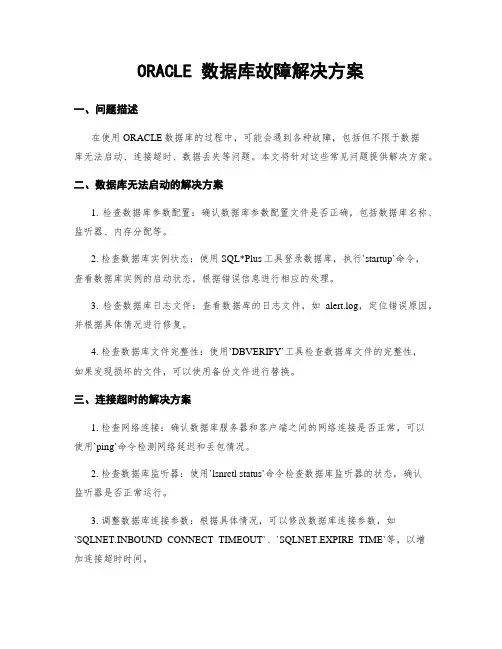
ORACLE 数据库故障解决方案一、问题描述在使用ORACLE数据库的过程中,可能会遇到各种故障,包括但不限于数据库无法启动、连接超时、数据丢失等问题。
本文将针对这些常见问题提供解决方案。
二、数据库无法启动的解决方案1. 检查数据库参数配置:确认数据库参数配置文件是否正确,包括数据库名称、监听器、内存分配等。
2. 检查数据库实例状态:使用SQL*Plus工具登录数据库,执行`startup`命令,查看数据库实例的启动状态,根据错误信息进行相应的处理。
3. 检查数据库日志文件:查看数据库的日志文件,如alert.log,定位错误原因,并根据具体情况进行修复。
4. 检查数据库文件完整性:使用`DBVERIFY`工具检查数据库文件的完整性,如果发现损坏的文件,可以使用备份文件进行替换。
三、连接超时的解决方案1. 检查网络连接:确认数据库服务器和客户端之间的网络连接是否正常,可以使用`ping`命令检测网络延迟和丢包情况。
2. 检查数据库监听器:使用`lsnrctl status`命令检查数据库监听器的状态,确认监听器是否正常运行。
3. 调整数据库连接参数:根据具体情况,可以修改数据库连接参数,如`SQLNET.INBOUND_CONNECT_TIMEOUT`、`SQLNET.EXPIRE_TIME`等,以增加连接超时时间。
4. 检查数据库资源利用率:使用`TOP`或者`VMSTAT`等工具检查数据库服务器的资源利用率,如CPU、内存、磁盘IO等,如果资源利用率过高,可以考虑优化数据库配置或者升级硬件设备。
四、数据丢失的解决方案1. 检查数据库备份:如果有数据库备份,可以使用备份文件进行数据恢复。
2. 使用闪回技术:ORACLE数据库提供了闪回技术,可以在不恢复整个数据库的情况下,将数据库恢复到某个时间点的状态,从而避免数据丢失。
3. 使用日志文件进行恢复:如果数据库启用了归档日志模式,可以使用归档日志文件进行数据恢复。
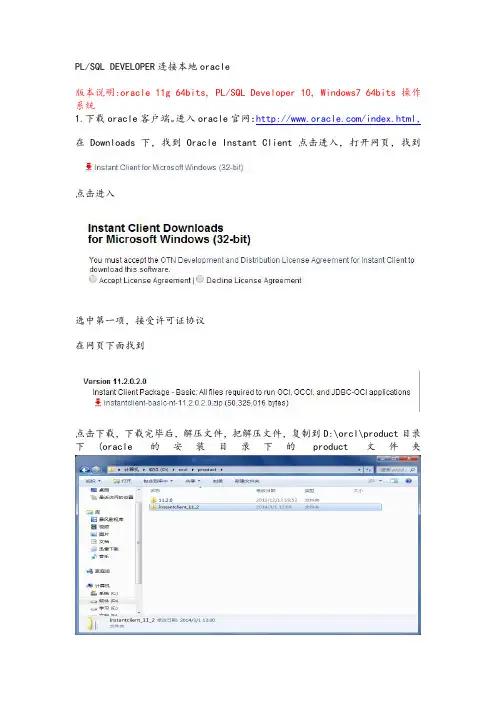
PL/SQL DEVELOPER连接本地oracle
版本说明:oracle 11g 64bits, PL/SQL Developer 10, Windows7 64bits操作系统1.下载oracle客户端。
进入oracle官网:/index.html,在Downloads下,找到Oracle Instant Client点击进入,打开网页,找到
点击进入
选中第一项,接受许可证协议
在网页下面找到
错误!
点击下载,下载完毕后,解压文件,把解压文件,复制到D:\orcl\product目录下(oracle的安装目录下的product文件夹
NETWORK文件夹到D:\orcl\product\instantclient_11_2下
打开选择Cancel进入,选中Tools选项下的Preferences,进行如下配置
点击OK,然后关闭PL/SQL developer.
4.配置监听器和本地服务名(配置前,先启动oracle的服务) 打开Net Configuration Assistant配置监听器
如果已经有监听器,图片上的其余三个选项都可选,如果有就重新配置一下,有些时候,连接不上,都可以重新配置一下,这里我们添加一个
本地网络服务名配置
输入数据库的实例名,就是安装数据库的时候,输入的SID
如果出现下图,选择“更改登陆”输入安装oracle时输入的密码,确定
点击完成结束
5.打开PL/SQL Developer,输入你创建好用户名,密码,选择刚才配置的服务
点击OK连接成功。
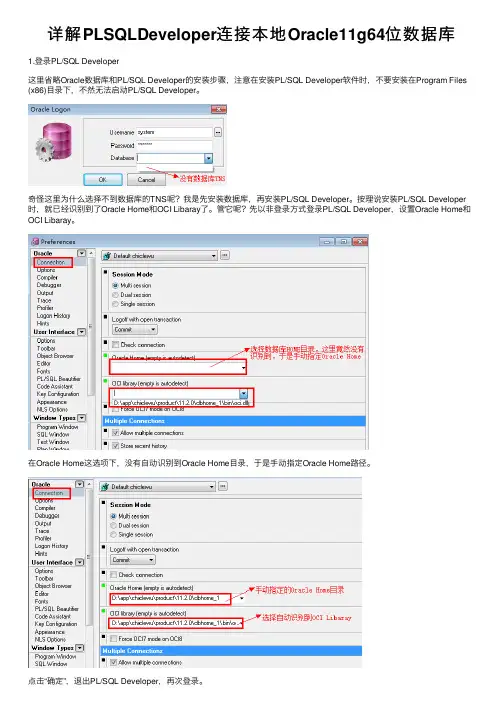
详解PLSQLDeveloper连接本地Oracle11g64位数据库1.登录PL/SQL Developer这⾥省略Oracle数据库和PL/SQL Developer的安装步骤,注意在安装PL/SQL Developer软件时,不要安装在Program Files (x86)⽬录下,不然⽆法启动PL/SQL Developer。
奇怪这⾥为什么选择不到数据库的TNS呢?我是先安装数据库,再安装PL/SQL Developer。
按理说安装PL/SQL Developer 时,就已经识别到了Oracle Home和OCI Libaray了。
管它呢?先以⾮登录⽅式登录PL/SQL Developer,设置Oracle Home和OCI Libaray。
在Oracle Home这选项下,没有⾃动识别到Oracle Home⽬录,于是⼿动指定Oracle Home路径。
点击“确定”,退出PL/SQL Developer,再次登录。
还是选择不到数据库TNS,尝试⽆数据库登录,看看报什么错误。
终于找到问题的关键点了,安装的PL/SQL Deleloper只能识别32的oci.dll。
看来是要安个64位的PL/SQL Deleloper,于是在⽹上搜索PL/SQL Deleloper 64位版本。
然⽽发现PL/SQL Deleloper不区分64位和32位。
那看来只能从oci.dll⼊⼿了。
根据上⾯的报错信息来看,似乎只要安装⼀个32位版本的Oracle Client。
2.安装oracle Clinet⾸先到Oracle官⽹上去下载⼀个Oracle 11g Client,不过需要先申请⼀个Oracle 帐号,才能下载。
这个⼀个绿⾊版的Oracle Client,因此只要需要解压了,就可以是。
将下载的Oracle Client⽂件instantclient-basic-win32-11.2.0.1.0.zip解压到C盘(注意啦!不能下64位的)。
[教程]win7 64位Oracle11g 64位下使用PLSQL Developer以及sqldeveloper 的解决办法背景:系统Win7 64位,之前安装了Oracle10g,Plsql以及sqldeveloper均可以正常使用,卸载Oracle10g后,安装Oracle11g 64位后,发现这2个工具均无法使用。
解决方案:1. 下载安装ODAC_Client_112021.exe。
其他32位的Oracle客户端工具也可以,注意是32位。
本机安装后的目录为:C:\Program Files (x86)\Oracle\odac_client.2. 打开Plsql,放弃登陆进入主界面,在首选项中配置Oracle主目录(即:Oracle Home): C:\Program Files (x86)\Oracle\odac_clientOci库(即:OCI Library):C:\Program Files (x86)\Oracle\odac_client\oci.dll配置截图:3. 配置环境变量(修改PATH和TNS_ADMIN环境变量)对于NLS_LANG环境变量, 最好设置成和数据库端一致, 首先从数据库端查询字符集信息: SQL> select userenv('language') nls_lang from dual;NLS_LANG----------------------------------------------------SIMPLIFIED CHINESE_CHINA.ZHS16GBK右击"我的电脑" - "属性" - "高级" - "环境变量" - "系统环境变量":1>.选择"Path" - 点击"编辑", 把"C:\Program Files (x86)\Oracle\odac_client;" 加入;(若已经包含则无需添加)2>.点击"新建", 变量名设置为"TNS_ADMIN", 变量值设置为"C:\Program Files(x86)\Oracle\odac_client;", 点击"确定";3>.点击"新建", 变量名设置为"NLS_LANG", 变量值设置为"SIMPLIFIED CHINESE_CHINA.ZHS16GBK", 点击"确定";最后点击"确定"退出.此时,启动PL/SQL Developer ,运行无问题。
OracleSQLDeveloper连接报错以及链接oracle的sqlplus出现协议适配器错误 之前⽤的好好的Oracle SQL Developer,不知道是不是匆忙关闭软件啥东西没保存或是删了什么东西,今天突然⽤不了的。
⼤清早的,打开Oracle SQL Developer,就给我⼀个惊喜,提⽰连接-测试报错。
连接时报错码:Listener refused the connection with following error:ORA-12505,TNS:listener...... 解决办法: 借助Oracle的SQL Plus⼯具以管理员⾝份敲连接命令:select instance_name from v$instance;必须是管理员⾝份,否则“视图不存在” 打开Oracle 的SQL Plus⼯具,初始的时候是这样的。
输⼊⽤户名,输⼊⼝令,然后⼜给了我⼀个惊喜。
此时,很可能是oracleService+你之前设置的SID没有开启,进⼊服务中,如我的系统是win10的,可以直接在左下⾓的搜索框中搜索“服务”,或者打开windows运⾏窗⼝,输⼊命令services.msc,点击确认按钮即可进⼊,找到OracleService+你之前设置的SID,将其设置为启⽤状态 现在在SQL Plus中输⼊⽤户名、⼝令,显⽰如下: 然后以管理员⾝份查看,输⼊select instance_name from v$instance;即可连接成功。
· (2)、在Oracle SQL Developer连接⼯具上修改你的数据库SID名,例如我的是这样的(把默认的“xe”改成与上⾯对应的“orcl”)。
可以勾选 “保存⼝令”选项,然后点击连接即可成功。
第一部分:1、win7_oracle11g_64位连接32位PLSQL_Developer解决思路:1)下载instantclient-basic-win32-11.2.0.1.0文件并解压。
复制到数据库安装的文件夹下的product文件夹下。
2)然后找到两个文件listener.ora和tnsnames.ora。
在…\product\11.2.0\dbhome_1\NETWORK\ADMIN里面。
都复制到…\product\instantclient_11_2的下面。
注意!!!以后使用的listener.ora和tnsnames.ora文件都是instantclient_11_2路径下的。
3)然后找到PLSQL_Developer安装的目录,在里面新建一个记事本,写入以下类似代码:@echo offset path=E:\app\Administrator\product\instantclient_11_2setORACLE_HOME=E:\app\Administrator\product\instantclient_11_2setTNS_ADMIN=E:\app\Administrator\product\instantclient_11_2set NLS_LANG=AMERICAN_AMERICA.AL32UTF8start plsqldev.exe注意!!!!我的instantclient_11_2地址是:E:\app\Administrator\product\instantclient_11_2而你的跟我的可能不一样,所以要修改成你的instantclient_11_2的路径!写好后,将你的记事本名称改为start.bat然后点击运行。
如果PLSQL Developer没有打开,请仔细检查你上面的步骤和代码是否正确,然后在运行start.bat。
4)打开PLSQL_Developer后,取消登陆,进入主界面。
PL/SQL Developer配置方法简介设置Oracle连接在菜单栏“工具”---“首选项”处设置。
如果通过instantclient来访问Oracle数据库,需要设置Oracle主目录名和OCI库。
例如:Oracle主目录名:D:\Database\instantclient-basic-nt-11.2.0.3.0\instantclient_11_2OCI库:D:\Database\instantclient-basic-nt-11.2.0.3.0\instantclient_11_2\oci.dll如下图:定制PL/SQL Developer工具栏在“工具栏”区域点鼠标右键,选中弹出的“定制”按钮,会进入如图所示界面,在“已选按钮”部分通过拖动按钮定位各按钮顺寻,通过中间的箭头增减按钮,通过设置按钮间距(像素)值调节按钮大小。
设置完成后点下方的“应用”,然后点菜单栏“窗口”下的“保存版面”,下次打开就会按照设置好的样式显示工具栏了。
设置Oracle数据库连接信息在Oracle主目录名(以上面为例,就是D:\Database\instantclient-basic-nt-11.2.0.3.0\instantclient_11_2)下添加目录\NETWORK\ADMIN,并创建文件tnsnames.ora,用文本编辑器(如EmEditor)打开,写入要访问的Oracle数据库连接信息,如:(红色粗体部分根据实际数据库信息进行修改)ora11g =(DESCRIPTION =(ADDRESS = (PROTOCOL = TCP)(HOST = 192.168.1.8)(PORT = 1521))(CONNECT_DATA =(SERVER = DEDICATED)(ORACLE_SID = ora11g)))保存退出,再打开PL/SQL Developer就会弹出下面的界面:点向下的箭头,选择要连接的数据库及角色,输入对应的用户名和密码,就可以登陆相应的数据库了。
Oracle问题:PLSQL developer 成功连接64位Oracle 11.2GPLSQL developer 连接64位oracle 11.2G 问题:安装Oracle11.2G后,用PLSQL developer去连接数据库出现报错:Could not load "……\bin\oci.dll"OCIDLL forced to……LoadLibrary(……oci.dll)returned 0原因:oci.dll是64位的,32位应用程序PLSQL Developer自然无法加载了,而且PLSQL Developer只支持32位,所以如果非要64位Oracle,我们只有想别的办法解决了;解决方法:1、下载instantclient_32位客户端,加压后存放,如D:\ProgramFiles\instantclient2、拷贝Oracle11.2G的msvcr80.dll和tnsnames.ora到解压的instantclient_32位客户端根目录,它们的位置分别是:h:app\ product\11.2.0\dbhome_1\BIN和h:app\product\11.2.0\dbhome_1\NETWORK\ADMIN3、设置PLSQL Developer中设置Oracle_Home和OCI Library,如图:4、在PLSQL Developer目录下创建bat文件,作为PLSQL Developer的启动快捷方式替换PLSQL Developer传统启动方式,bat文件中的内容如下:@echo offset path=D:\ProgramFiles\instantclientset ORACLE_HOME=D:\ProgramFiles\instantclientset TNS_ADMIN=D:\ProgramFiles\instantclientset NLS_LANG=AMERICAN_AMERICA.AL32UTF8start plsqldev.exe至此设置完成,经实验PLSQL Developer的可以成功连接到Oracle 11.2G 64位@echo offset path=H:\app\wudi\product\instantclient_11_2set ORACLE_HOME=H:\app\wudi\product\instantclient_11_2set TNS_ADMIN=H:\app\wudi\product\instantclient_11_2set NLS_LANG=AMERICAN_AMERICA.AL32UTF8start H:\安装程序\oracle安装程序\绿色中文版的plsqldeveloper\OracleDbTools\plsqldev.exe。
sql developer 连接oracle错误一例SQL Developer是Oracle官方推出的开发工具,它具有对Oracle数据库高度集成的强大功能,以及用户友好的界面设计。
然而,在使用SQL Developer连接Oracle数据库时,有时可能会遇到各种问题和错误,例如ORA-12560和DPI-1047等。
以下是一种常见的SQL Developer连接Oracle错误的解决方案。
错误情况:当尝试使用SQL Developer连接Oracle数据库时,提示出现错误消息:An error was encountered performing the requested operation:IO Error: The Network Adapter could not establish the connection Vendor code 17002解决方案:该错误通常表示无法连接到Oracle数据库,可能是因为以下原因:1. 数据库名称或IP地址错误,无法正确指向数据库;2. 监听程序未启动或端口号有误;3. 数据库服务未运行或已停止;4. 防火墙或网络安全策略阻止了连接。
因此,我们需要采取以下措施来解决这个问题:1. 确认数据库名称或IP地址是否正确在SQL Developer的连接窗口中,需要确保正确填写数据库名称或IP地址。
如果使用的是同一台计算机上的数据库,则可以直接使用localhost或127.0.0.1作为IP地址。
2. 确认监听程序是否已启动或端口号是否正确检查监听程序是否已启动,以及端口号是否正确。
可以在命令行窗口运行lsnrctl status命令来查看监听程序的状态和端口号信息。
3. 确认数据库服务是否运行或已停止检查数据库服务是否已运行,可以在Windows服务界面中查看OracleService[SID],其中[SID]是数据库的实例名。
如果服务未运行,则需要手动启动。
在安装完Oracle Database 11g Release 2数据库,想试一下Oracle自带的SQL Developer 工具,在操作系统菜单的所有程序中找到SQL Developer如下所示,并单击:
结果却提示缺少快捷方式,没找到“SQLDEVELOPER.BAT”,如下所示:
在Oracle的安装目录
D:\DataBaseInstall\Oralce_11g_r2\product\11.2.0\dbhome_1\sqldeveloper\sqldeveloper\ bin下的确也没找到sqldeveloper.bat文件。
网上很多人都说重新下载SQL Developer替换掉安装Oracle时自带的那个。
重新到Oracle官网下载SQL Developer,当前最新版下载地址:
/otn/java/sqldeveloper/sqldeveloper64-3.2.20.09.87-no-jre.zip 将下载下来的sqldeveloper64-3.2.20.09.87-no-jre.zip解压到Oracle安装目录下
这时重新单击操作系统菜单中的“SQL Developer”,看到命令窗口闪一下就消失了。
看了一下SQL Developer的“readme.html”文档知道了SQL Developer 3.2支持的Java版本至少要1.6.0_04。
那就下载当前最新JDK安装,在这里我下载的是
jrockit-jdk1.6.0_37-R28.2.5-4.1.0-windows-x64.exe。
下载完成后双击出现如下安装界面:
在欢迎窗口中单击“Next”:
设置JDK安装目录,单击“Next”:
这里问你是否需要安装示例或源代码,根据需要选择,这里我就不选了直接单击“Next”:
这里是否安装JRE,选择“Yes”,单击“Next”:
设置JRE安装目录,单击“Next”:
安装过程:
安装完毕,单击“Done”关闭。
现在新的JDK安装完后,重新单击操作系统菜单中的“SQL Developer”,这时“SQL Developer”可以启动,但是报了如下的异常:
Exception initializing 'oracle.dbtools.raptor.plsql.PLSQLAddin' in extension 'Or
acle SQL Developer': ng.NoClassDefFoundError:
com/sun/jdi/Bootstrap
at
oracle.jdevimpl.debugger.jdi.DebugJDIConnector.getVersion(DebugJDICon nector.java:30)
at
oracle.jdevimpl.debugger.support.DebugFactory.<clinit>(DebugFactory.j ava:81)
at
oracle.dbtools.raptor.plsql.PLSQLAddin.initialize(PLSQLAddin.java:97)
at
oracle.ideimpl.extension.AddinManagerImpl.initializeAddin(AddinManage rImpl.java:407)
at
oracle.ideimpl.extension.AddinManagerImpl.initializeAddins(AddinManag erImpl.java:214)
at
oracle.ideimpl.extension.AddinManagerImpl.initProductAndUserAddins(Ad dinManagerImpl.java:128)
at
oracle.ide.IdeCore.initProductAndUserAddins(IdeCore.java:1941)
at oracle.ide.IdeCore.startupImpl(IdeCore.java:1565)
at oracle.ide.Ide.startup(Ide.java:703)
at
oracle.ideimpl.DefaultIdeStarter.startIde(DefaultIdeStarter.java:35) at oracle.ideimpl.Main.start(Main.java:184)
at oracle.ideimpl.Main.main(Main.java:146)
at sun.reflect.NativeMethodAccessorImpl.invoke0(Native Method) at
sun.reflect.NativeMethodAccessorImpl.invoke(NativeMethodAccessorImpl. java:39)
at
sun.reflect.DelegatingMethodAccessorImpl.invoke(DelegatingMethodAcces sorImpl.java:25)
at ng.reflect.Method.invoke(Method.java:597)
at oracle.ide.boot.PCLMain.callMain(PCLMain.java:62)
at oracle.ide.boot.PCLMain.main(PCLMain.java:54)
at sun.reflect.NativeMethodAccessorImpl.invoke0(Native Method) at sun.reflect.NativeMethodAccessorImpl.invoke(NativeMethodA
ccessorImpl. java:39) at
sun.reflect.DelegatingMethodAccessorImpl.invoke(DelegatingMethodAcces
sorImpl.java:25) at ng.reflect.Method.invoke(Method.java:597) at
oracle.classloader.util.MainClass.invoke(MainClass.java:128) at
oracle.ide.boot.IdeLauncher.bootClassLoadersAndMain(IdeLauncher.java: 189) at unchImpl(IdeLauncher.java:89) at
unch(IdeLauncher.java:65) at
oracle.ide.boot.IdeLauncher.main(IdeLauncher.java:54) at
sun.reflect.NativeMethodAccessorImpl.invoke0(Native Method) at
sun.reflect.NativeMethodAccessorImpl.invoke(NativeMethodAccessorImpl. java:39) at
sun.reflect.DelegatingMethodAccessorImpl.invoke(DelegatingMethodAcces sorImpl.java:25) at ng.reflect.Method.invoke(Method.java:597) at uncher.invokeMain(Launcher.java:713) at
unchImpl(Launcher.java:115) at
unch(Launcher.java:68) at
uncher.main(Launcher.java:57)
看着异常就不爽啊,解决呗。
运行命令行窗口查看是否设置了JDK系统环境变量,这里显然是没有设置JDK系统环境变量:
设置系统环境变量
在桌面选中“计算机”右键选择“属性”,单击“高级系统设置”:
在高级选项卡中单击“环境变量”:
在系统变量下单击“新建”,填入变量名“JAVA_HOME”,变量值为JDK的安装目录,我这里为“ D:\JAVAEEServiceInstall\Java\jrockit-jdk1.6.0_37-R28.2.5-4.1.0 ”,单击“确定”:
在系统变量中找到“Path”,单击“编辑”,在变量值中加入“%JAVA_HOME%\bin”以“;”相隔,单击“确定”:
系统环境变量设置完成后,重新启动命令行窗口,检查是否成功。
如下为设置成功:
重新单击操作系统菜单中的“SQL Developer”,这时“SQL Developer”可以正常启动:
如果希望不出现“[WARN ][jrockit] MaxPermSize=128M ignored: Not a valid option for JRockit”警告,那用记事本打开SQL Developer的bin目录下的“sqldeveloper.bat”文件,找
到“-XX:MaxPermSize=128M”直接删除。
因为jrockit已经不需要-XX:MaxPermSize这样的参数了。